关于智能预览
通过将照片导入到目录中,您可以在目录和实际文件之间建立关联。照片可以位于内部或外部驱动器中。在 Lightroom 早期版本中,您可以编辑连接到 Lightroom 的驱动器中包含的图像。
Lightroom 中的智能预览允许您编辑未实际连接到计算机的图像。智能预览文件是一种轻量小型文件格式,它基于有损 DNG 文件格式。
数字图像化的支持专家 Julieanne Kost 将向大家介绍在 Lightroom 中使用“智能预览”的种种好处。
智能预览的优点
智能预览比原始照片小得多。您可以选择在具有较大存储容量的外部设备(如 NAS 设备或外部光盘)上保存原始文件,以便在具有较小容量的设备(如 SSD 驱动器)上释放磁盘空间。例如,使用高端 DSLR 相机拍摄的 500 个原始图像可能会占用 14 GB 磁盘空间。相同图像的智能预览文件仅占用 400 MB 的磁盘空间。
甚至在包含原始照片的设备断开连接时,也可以继续使用智能预览文件。可以像原始文件一样进行所有编辑。
在设备重新连接到您的计算机时,将立即自动与原始文件之间同步对智能预览文件所做的任何编辑。
在创建后,智能预览文件始终保持最新状态。在连接存储设备后,您对原始文件所做的任何编辑也会立即应用于智能预览。
创建智能预览
可以通过几种方法生成智能预览文件:
导入.
在将新图像导入到目录时,选择“构建智能预览”(“导入”对话框 >“文件处理”部分)。将为导入到目录中的所有图像创建智能预览。
导出。
在将一组照片导出为目录时,您可以选择构建智能预览并将其包含在导出的目录中。单击“文件”>“导出为目录”,然后选中“构建/包括智能预览”复选框。
动态。
您可以根据需要创建智能预览文件。选择要创建智能预览的文件,然后单击“图库”>“预览”>“构建智能预览”。
注意:
智能预览存储在 <目录名称> Smart Previews.lrdata 文件中,它位于和目录同名的文件夹中。
使用智能预览
您可以根据直方图下方显示的信息确定照片的智能预览状态:
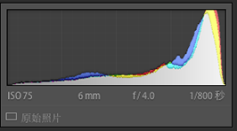
<b>原始照片</b> - 您查看的是原始图像。该文件的智能预览不存在。
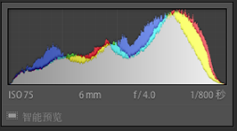
<b>智能预览</b> - 您查看的是智能预览。Lightroom 无法检测包含原始文件的设备。
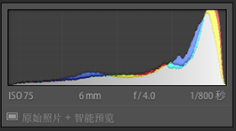
<b>原始照片 + 智能预览</b> - 您查看的是原始文件。相应的智能预览存在。

当在网格视图 (G) 中选择多个图像时显示的状态图标:<br/><b>A. </b>没有智能预览的原始照片<br/><b>B. </b>有智能预览的原始照片<br/><b>C. </b>仅限智能预览(与原始照片断开连接)<br/><b>D. </b>原始文件丢失(显示常规预览)<br/>
删除智能预览
执行以下任一操作:
在“图库”或修改照片模块中,对于具有智能预览的照片,单击直方图下方的“原始照片 + 智能预览”状态,然后单击“放弃的预览”。
在“图库”或“修改照片”模块中,单击“图库”>“预览”>“放弃智能预览”。



